
Memasukkan video atau fail lain semasa persembahan slaid PPT adalah teknik penting untuk meningkatkan kesan persembahan. Editor PHP Xiaoxin memperkenalkan kaedah operasi ini secara terperinci kepada semua orang, dan ia boleh dilaksanakan dengan mudah dalam beberapa langkah mudah. Mula-mula, pilih slaid yang ingin anda masukkan, klik pilihan "Video" atau "Objek" dalam bar menu "Sisipkan", kemudian pilih fail yang ingin anda masukkan, dan laraskan saiz dan kedudukan. Kaedah ini bukan sahaja menjadikan PPT lebih jelas, tetapi juga lebih menarik perhatian penonton dan menambah sorotan pada pembentangan.
1 Letakkan tayangan slaid dan video yang diperlukan ke dalam folder yang sama.

2. Buka slaid ke lokasi yang anda ingin masukkan video.
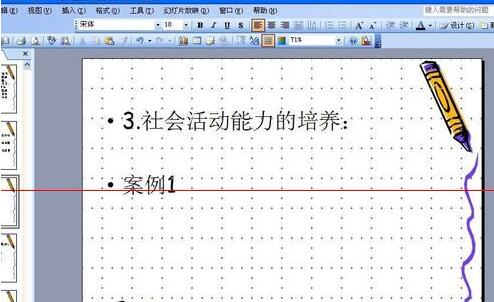
3 Pilih teks yang ingin anda masukkan ke dalam kedudukan video, kemudian klik kanan tetikus, dan kemudian klik [Hyperlink], tetingkap [Insert Hyperlink] akan muncul, kemudian klik [Original File or Web. Halaman] → [Klip Fail Semasa] → Pilih video yang diingini, dan kemudian klik OK Anda akan melihat garis bawah di bawah teks di mana video itu hendak dimasukkan, menunjukkan bahawa pautan telah berjaya.
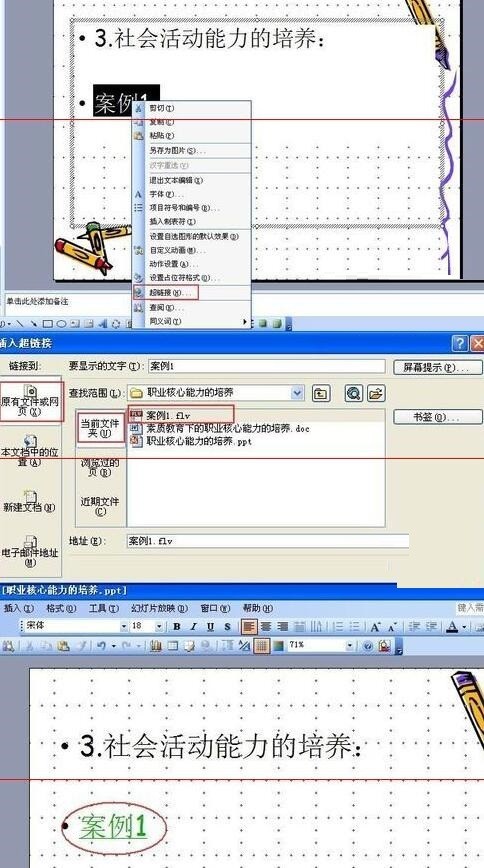
4. Mainkan tayangan slaid untuk pemeriksaan. Terdapat dua cara untuk memainkan tayangan slaid: satu ialah mengklik [Pertunjukan Slaid] → [Tonton Rancangan] dalam bar menu, atau klik terus kekunci [F5] yang lain ialah mengklik butang berbentuk cawan di bahagian bawah sebelah kanan daripada tetingkap slaid, atau gunakan pintasan Tekan [Shift+F5] untuk bermain.
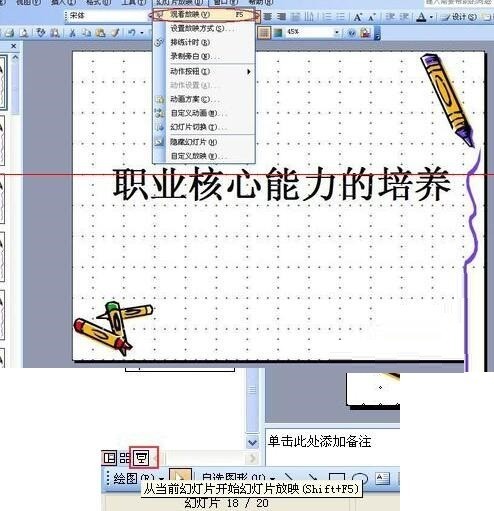
5 Kemudian, tutup tayangan slaid dan pilih [Ya] dalam tetingkap pop timbul bertanya [Adakah anda mahu menyimpan perubahan pada xxx.ppt] Ini melengkapkan operasi memasukkan video ke dalam tayangan slaid.

6 Akhir sekali, salin folder di mana slaid dan video terletak ke pemacu kilat USB, dan anda boleh membawanya untuk memberi ucapan.
2. Masukkan fail lain semasa tayangan slaid
Dalam langkah 3 di atas, klik [Hyperlink] dan klik pada fail lain yang anda perlukan dalam tetingkap [Insert Hyperlink] yang muncul Langkah-langkah lain adalah sama seperti di atas.

Nota: Pastikan anda meletakkan tayangan slaid dan video yang diperlukan atau fail lain ke dalam folder yang sama dahulu, jika tidak, jika anda memasukkan video atau fail lain dahulu dan kemudian memasukkannya ke dalam folder yang sama, anda tidak akan memainkannya tidak boleh dibuka semasa persembahan slaid, ingat!
Atas ialah kandungan terperinci Bagaimana untuk memasukkan video atau fail lain semasa persembahan slaid PPT. Untuk maklumat lanjut, sila ikut artikel berkaitan lain di laman web China PHP!
 Apa yang perlu dilakukan dengan kad video
Apa yang perlu dilakukan dengan kad video
 perkataan kepada ppt
perkataan kepada ppt
 Bagaimana untuk memasukkan audio ke dalam ppt
Bagaimana untuk memasukkan audio ke dalam ppt
 ppt ke perkataan
ppt ke perkataan
 Bagaimana untuk menetapkan ppt skrin lebar
Bagaimana untuk menetapkan ppt skrin lebar
 Bagaimana untuk memasukkan nombor halaman dalam ppt
Bagaimana untuk memasukkan nombor halaman dalam ppt
 Mengapa video dalam ppt tidak boleh dimainkan?
Mengapa video dalam ppt tidak boleh dimainkan?
 Cara membuat carta dan carta analisis data dalam PPT
Cara membuat carta dan carta analisis data dalam PPT